手绘逼真粉色Lumix相机图片的Photoshop教程
软件云 人气:0买不起相机就用PS自己做一个吧,如此少女的樱花粉谁不想拥有,通过制作拟物相机加深对物体光影、材质的理解,图层样式以及蒙版的运用,这里我们绘制的是相机正面,光线从上直射相机,要注意光影的关系。
实物产品图—

教程步骤—
新建文档,大小 800*600px ,分辨率72,使用渐变工具填充画布,渐变数值为
# fff0f0 ~# c3abb9,命名为【背景】

新建矩形,大小为440*207,下方两个圆角调为12px,命名图层为【机身】
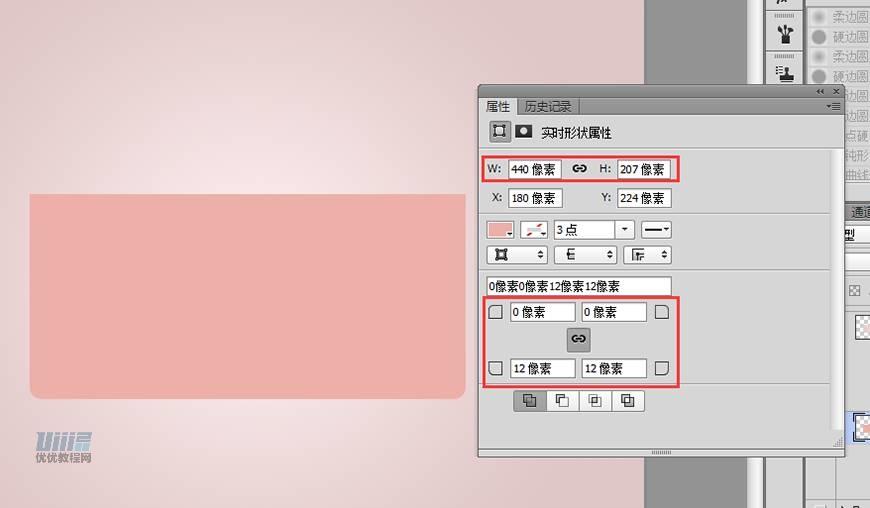
新建矩形,大小为440*63,再用钢笔勾出需要减去的形状,选中两个图形并减去顶层,命名为【上部】
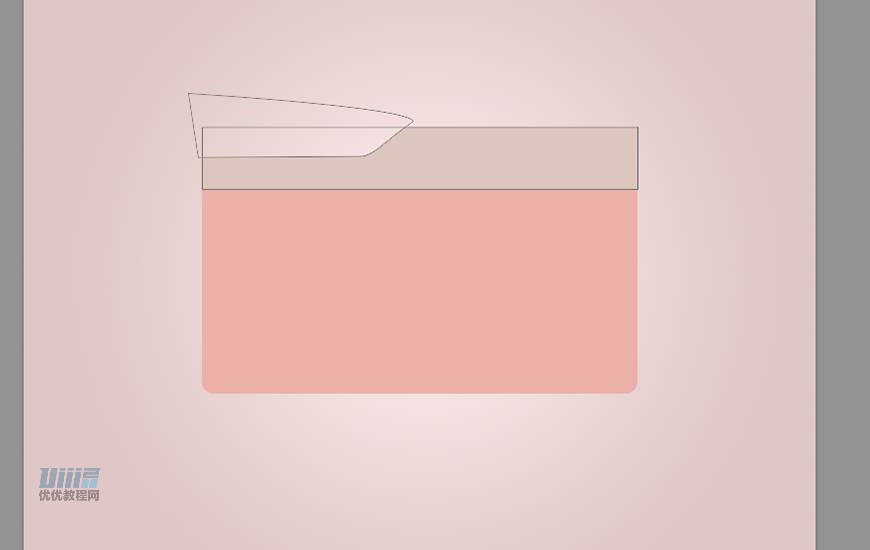
新建矩形,大小为440*15,下方两个圆角调为12px,注意下边与机身下边重合,命名为【下部】
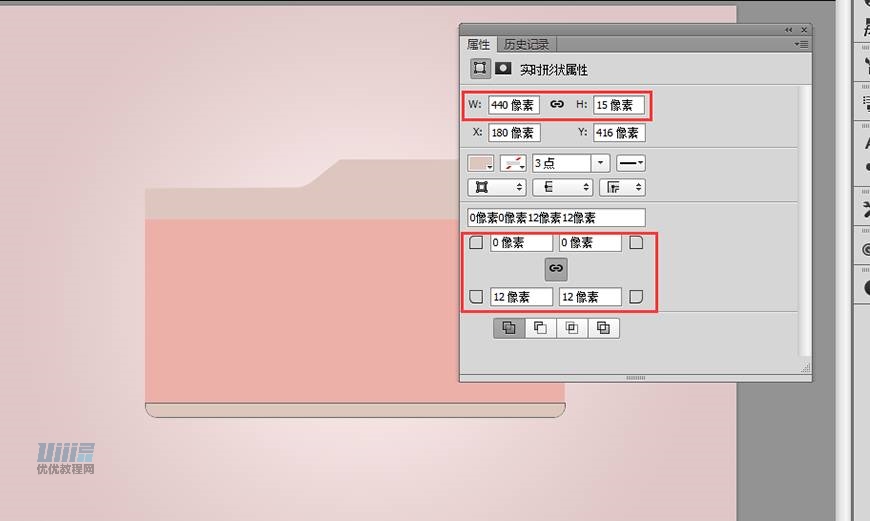
为【机身】添加图层样式:内阴影、渐变叠加
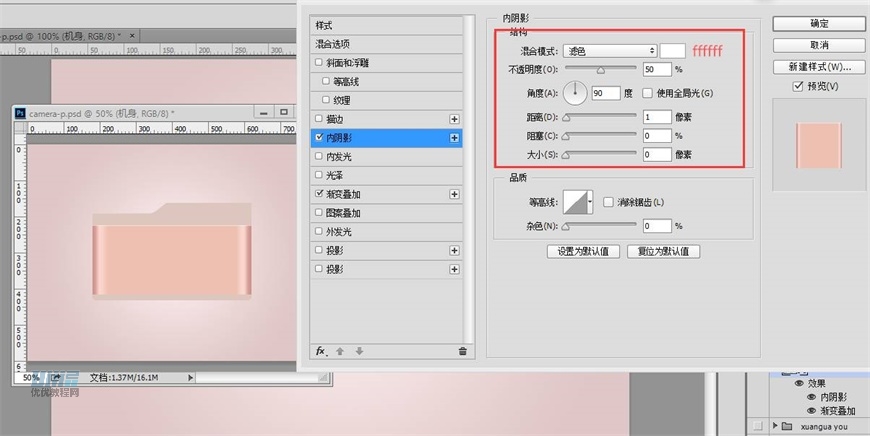
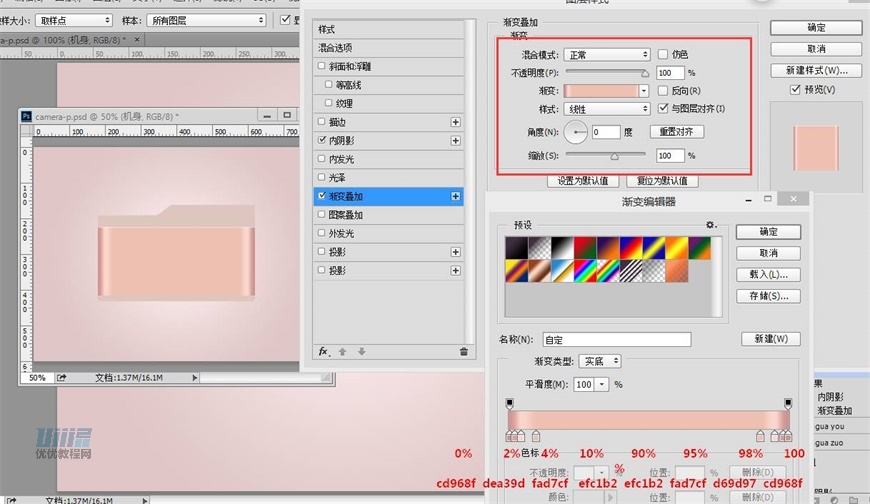
为【上部】添加图层样式:渐变叠加、内阴影。
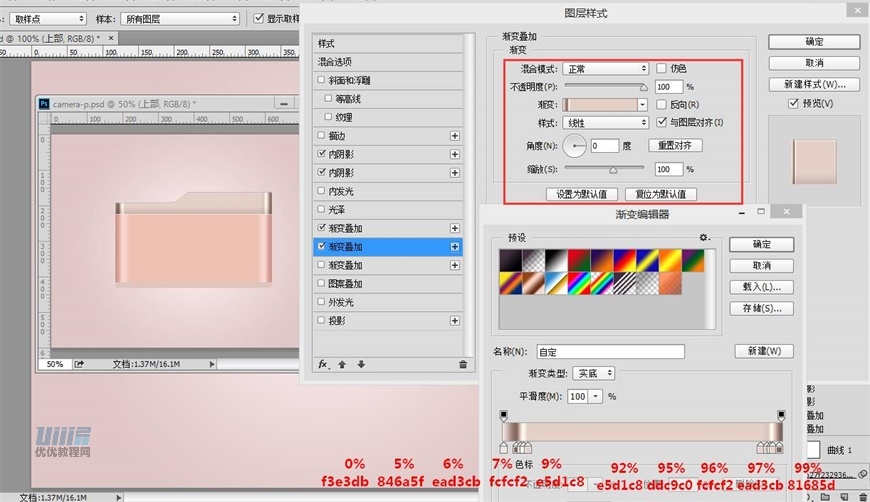
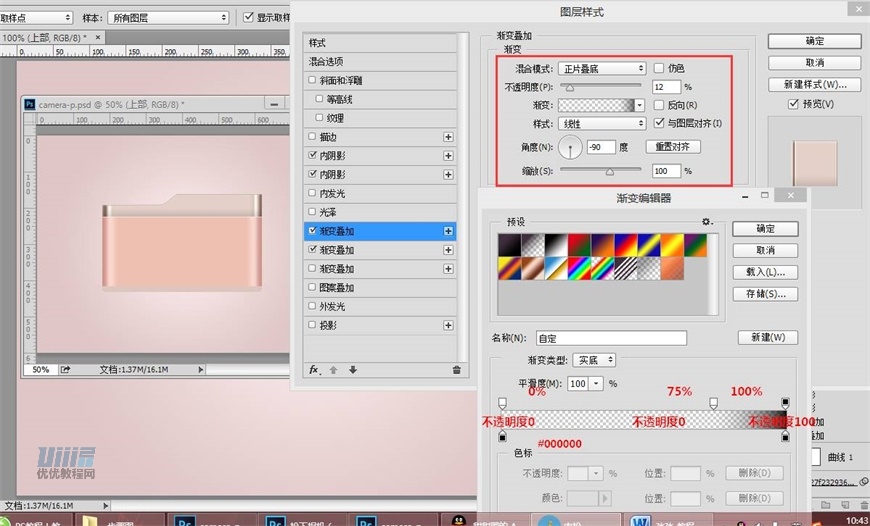
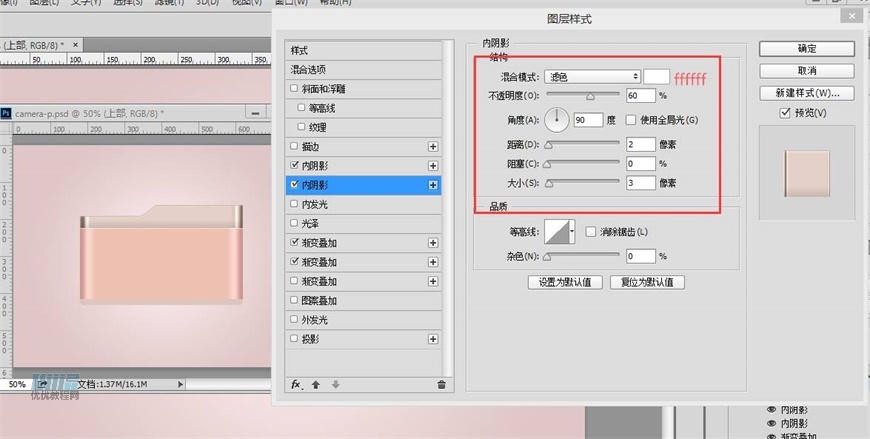

为【下部】添加图层样式:渐变叠加、投影、内阴影。
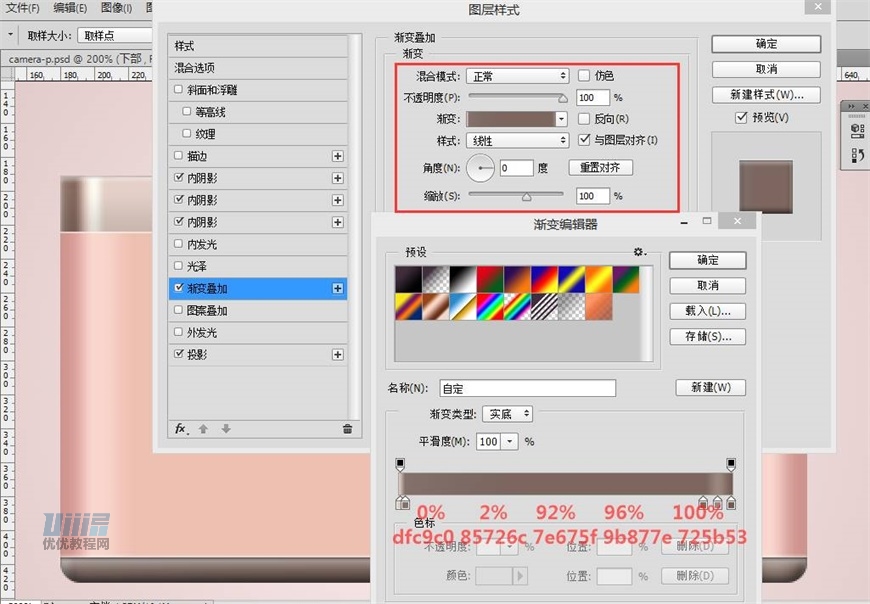
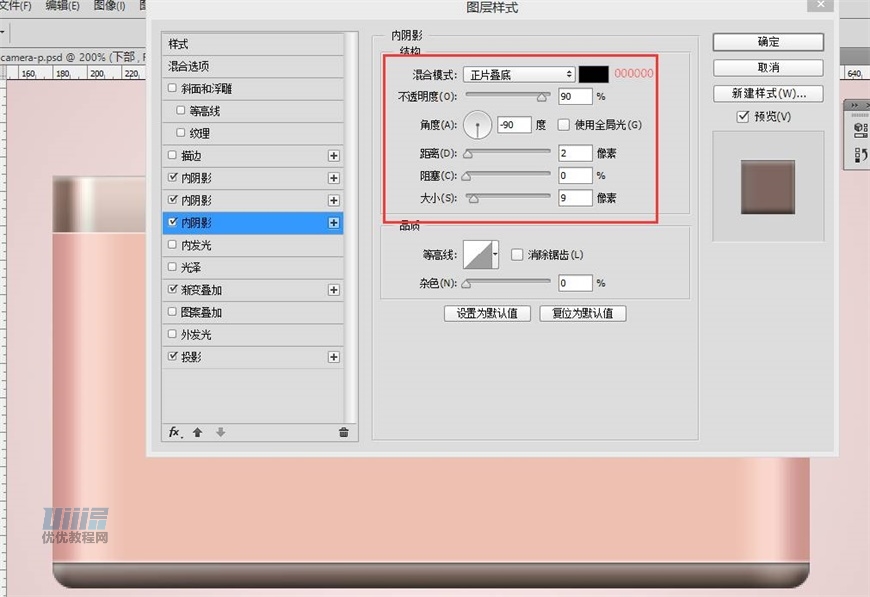
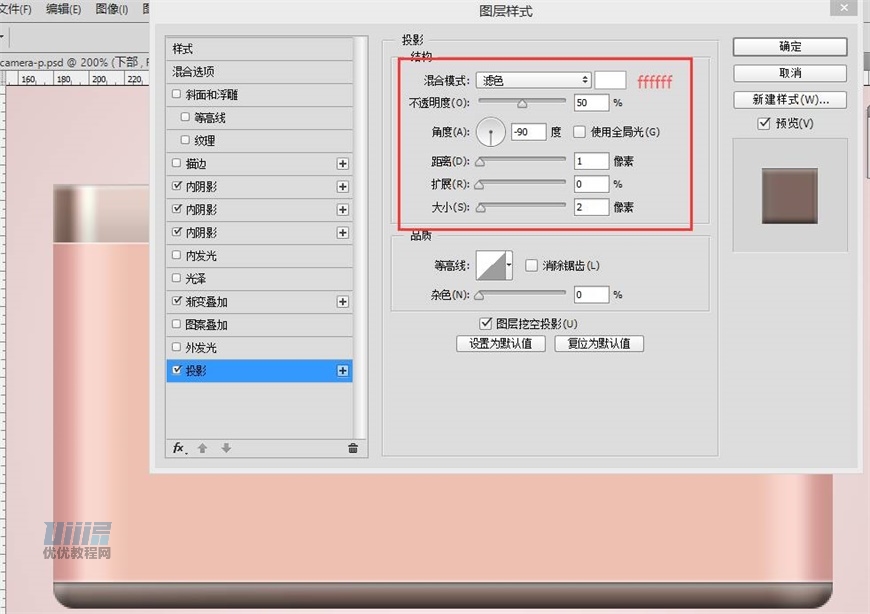
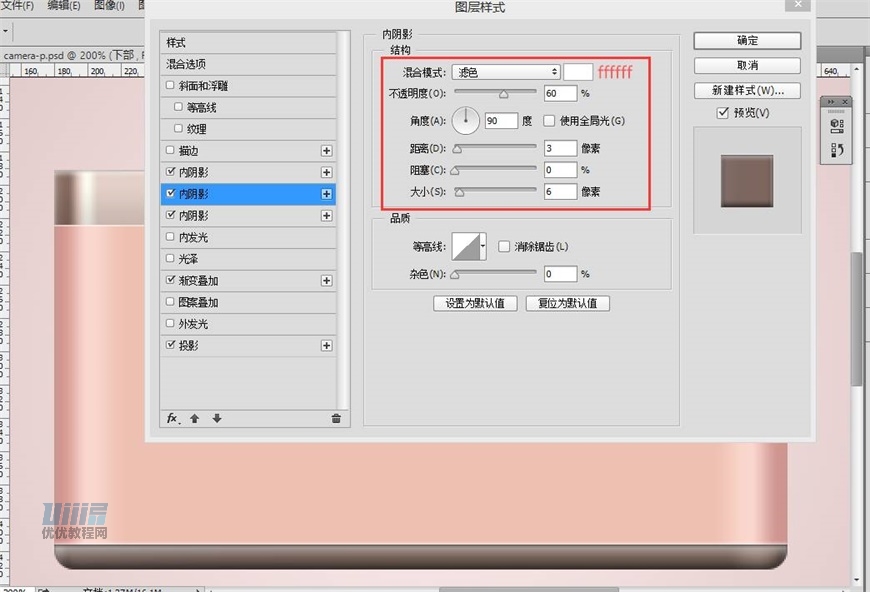
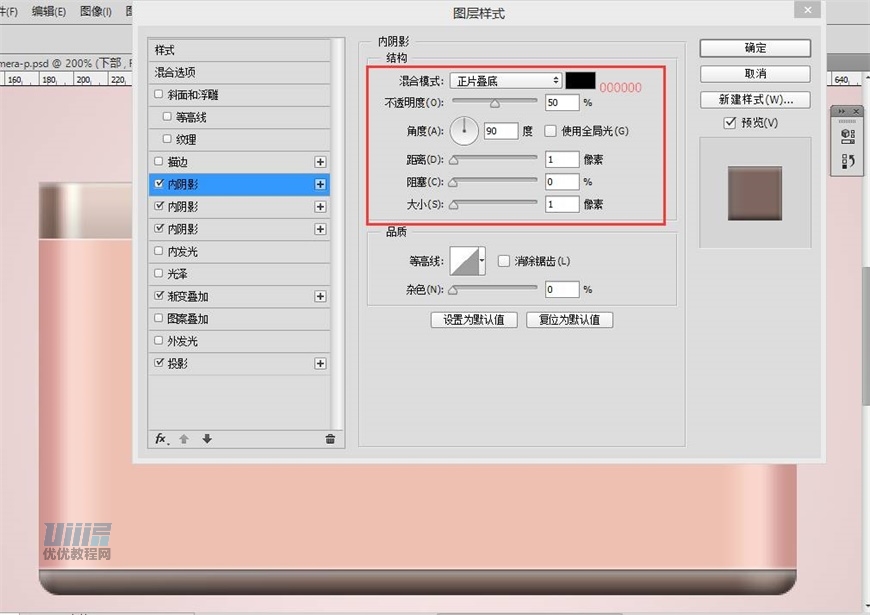
接下来制作把手。
新建矩形,大小为46*150,四个圆角调为8、12、8、16px,命名为【把手1】
添加图层样式:渐变叠加、内阴影、投影。因为机身是红色,所以投影与内阴影都带有红色倾向。
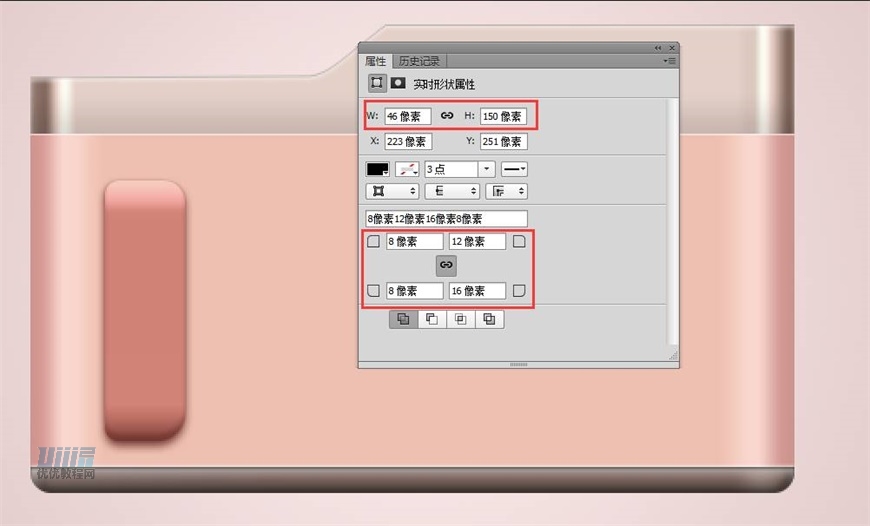
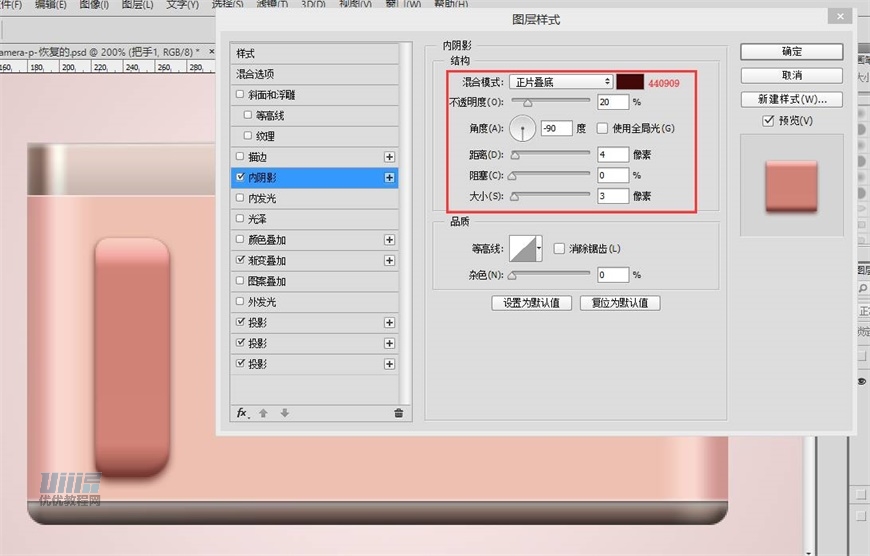
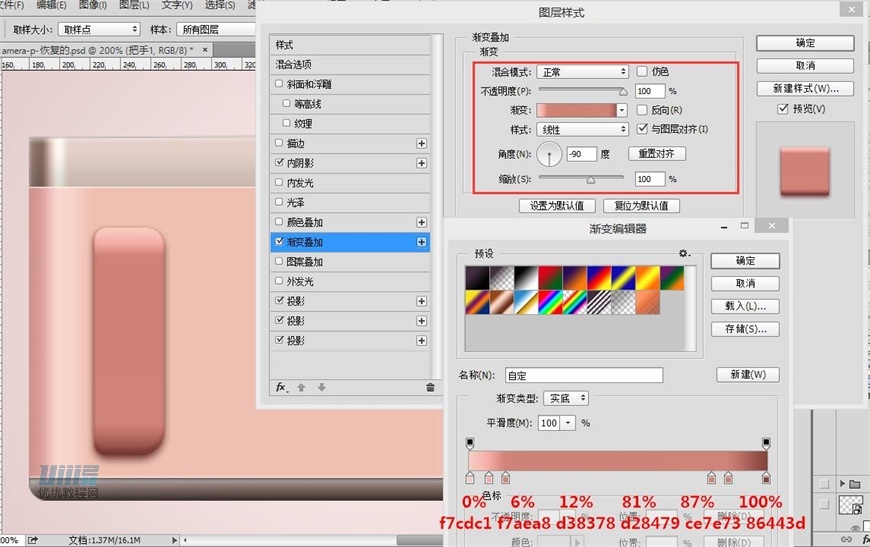
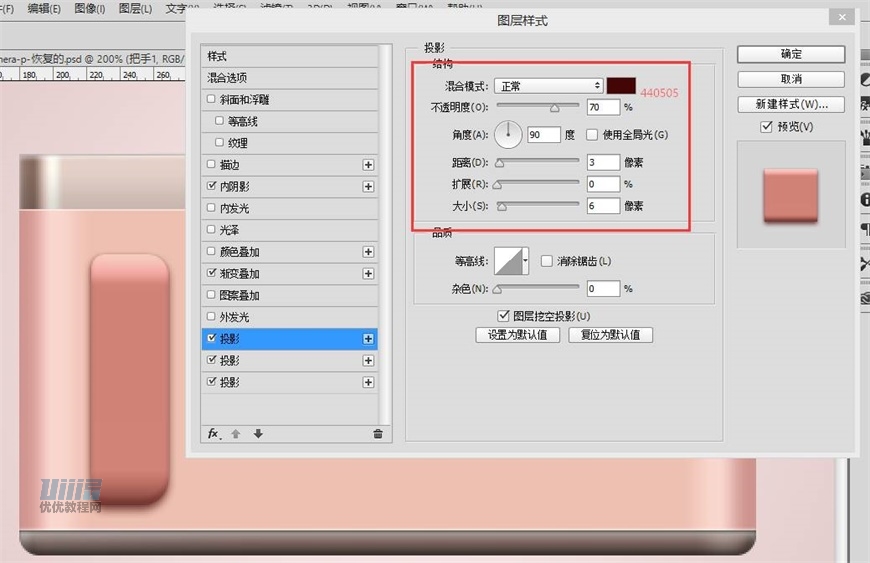
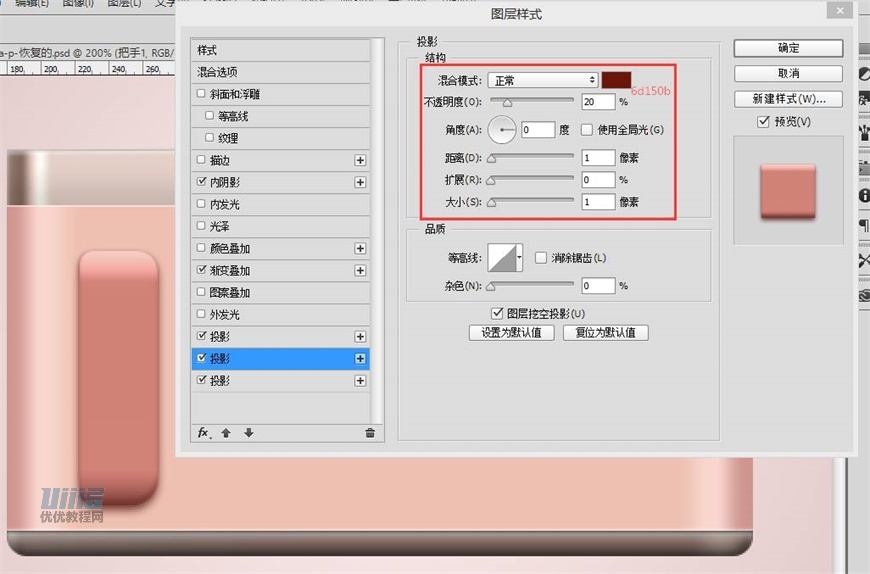
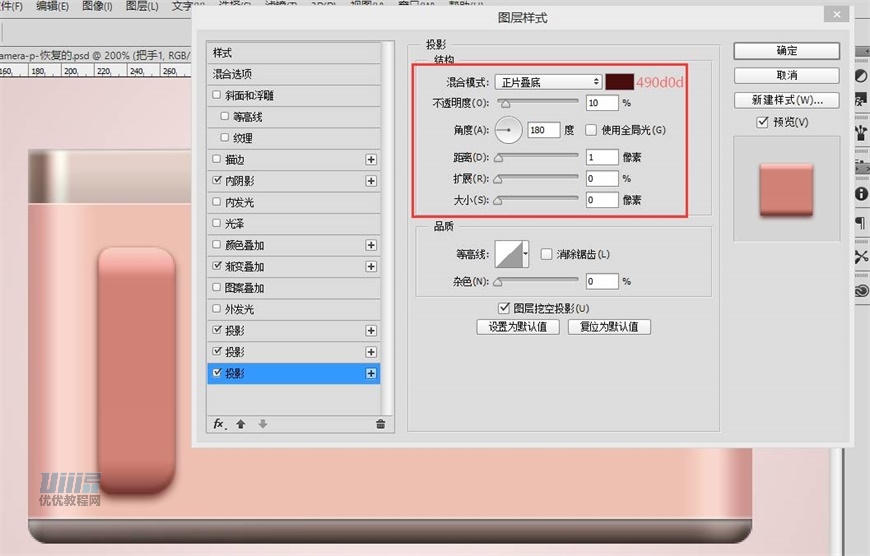
新建矩形,大小为36*140,四个圆角调为8、12、8、16px,命名为【把手2】
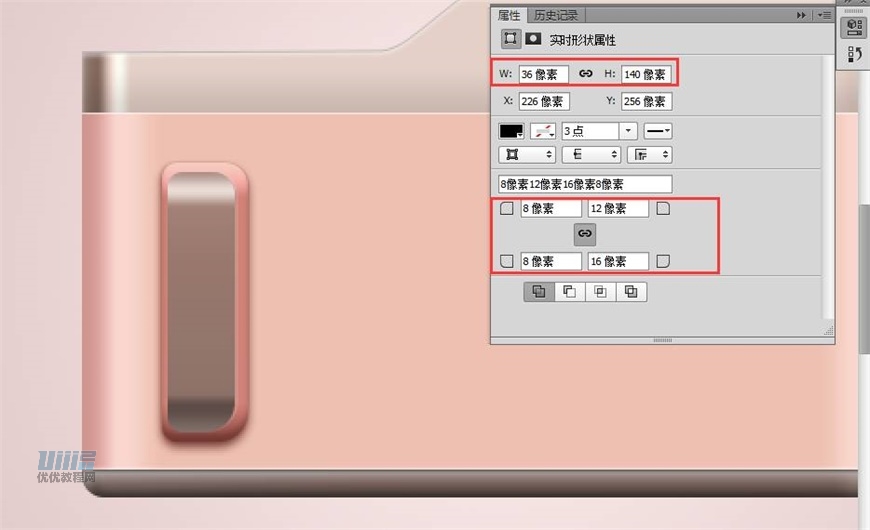
添加图层样式:渐变叠加、投影。
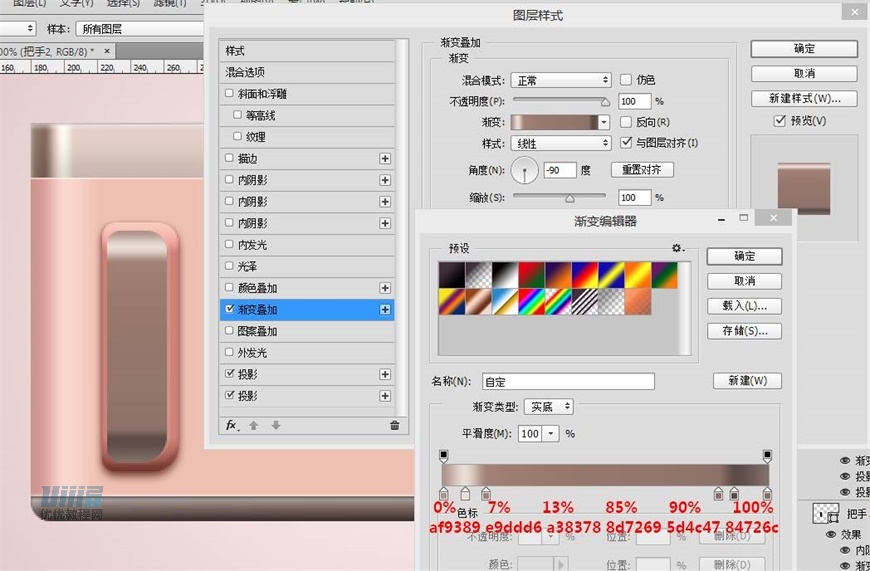
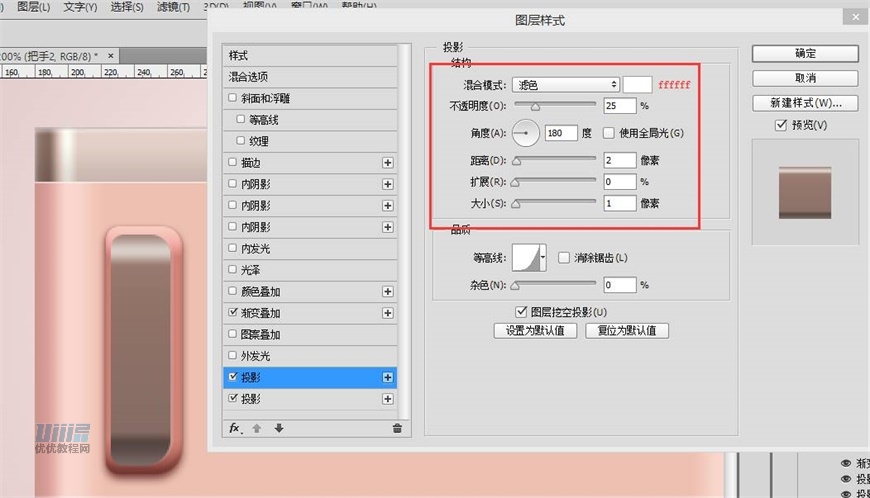
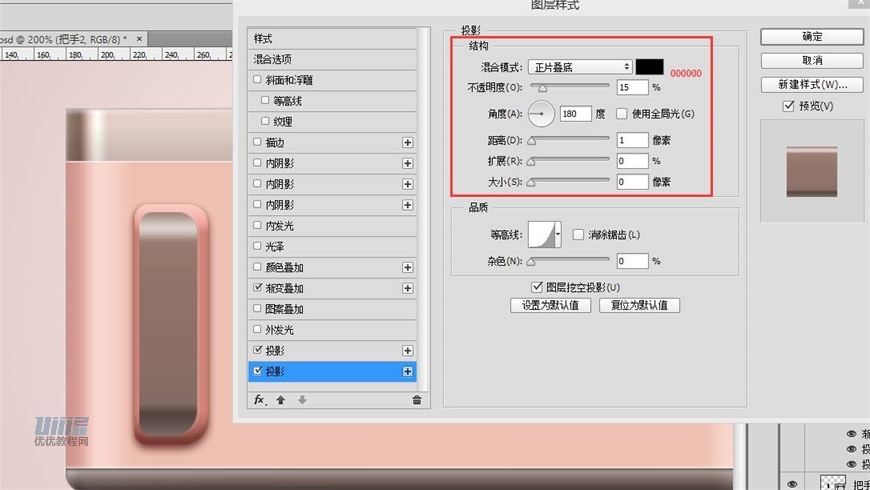
新建矩形,大小为29*132,四个圆角调为6、10、6、10px,命名为【把手3】
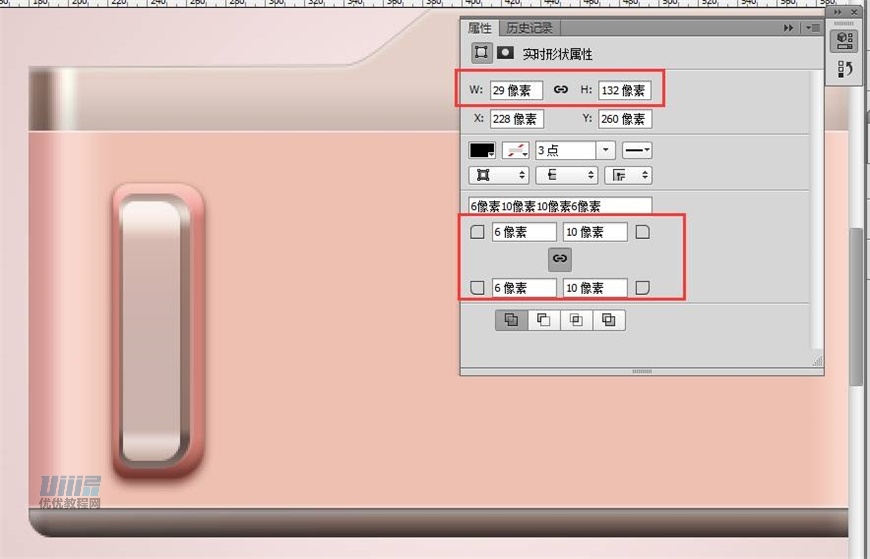
添加图层样式:渐变叠加、投影。
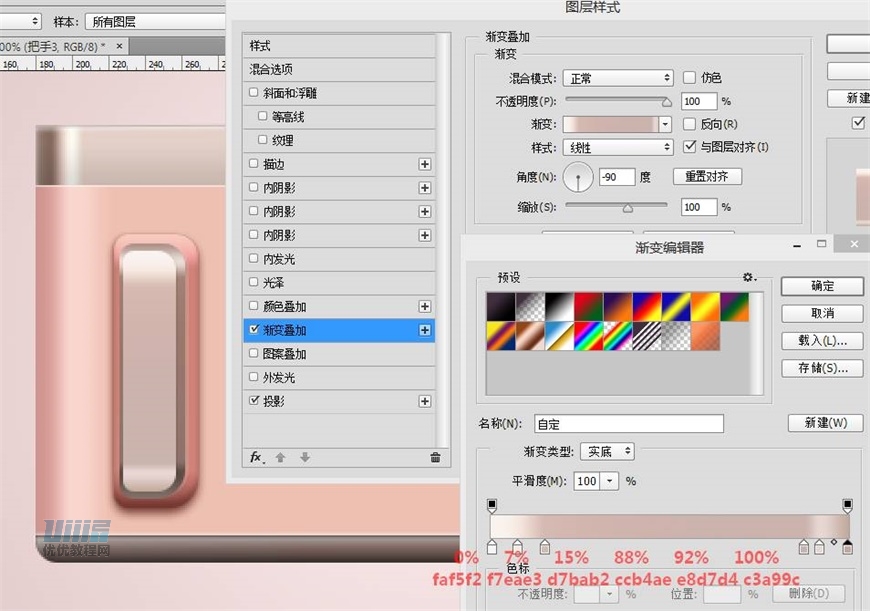
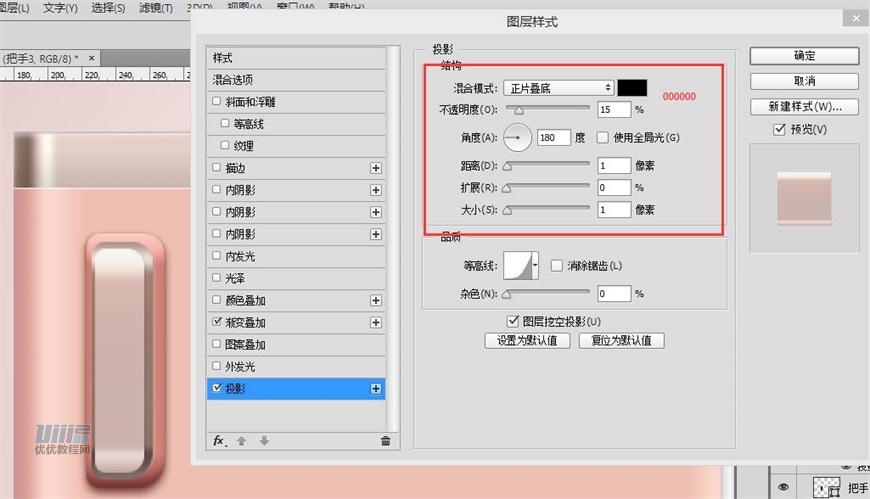
新建矩形,大小为24*128,四个圆角调为4、8、4、8px,命名为【把手4】
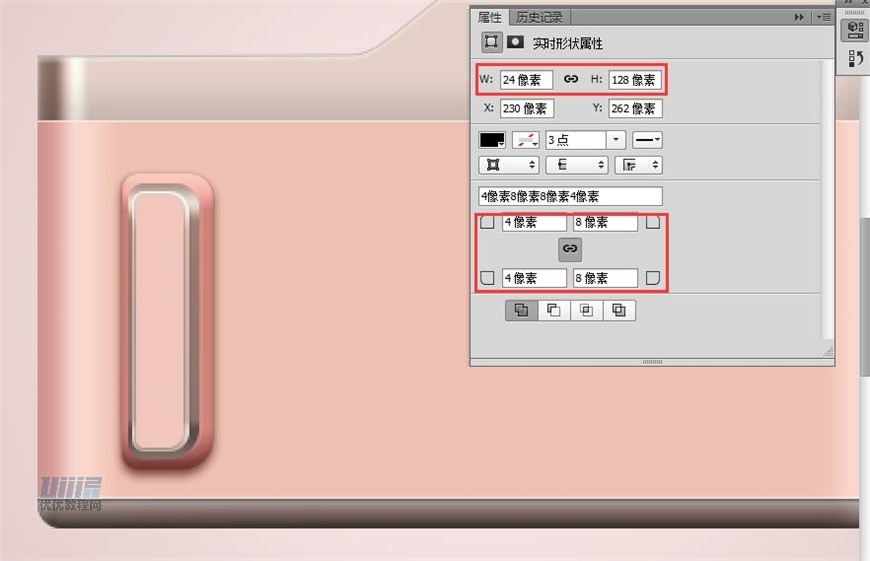
添加图层样式:颜色叠加、描边。
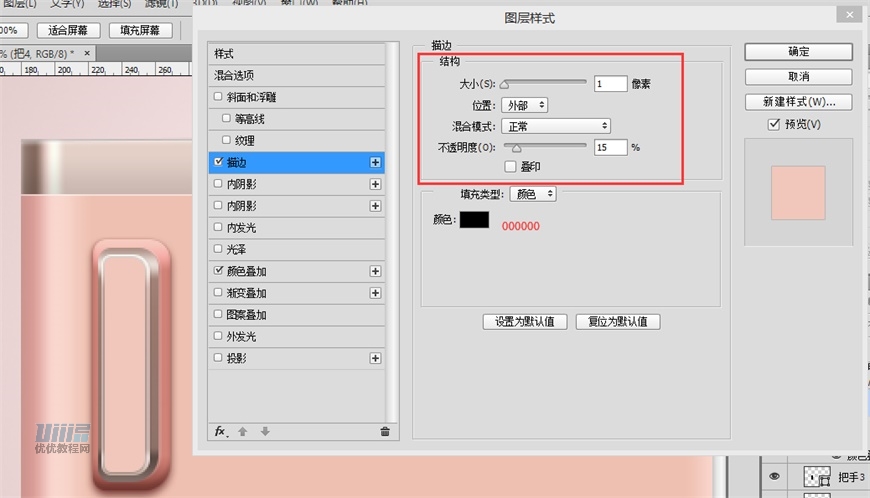
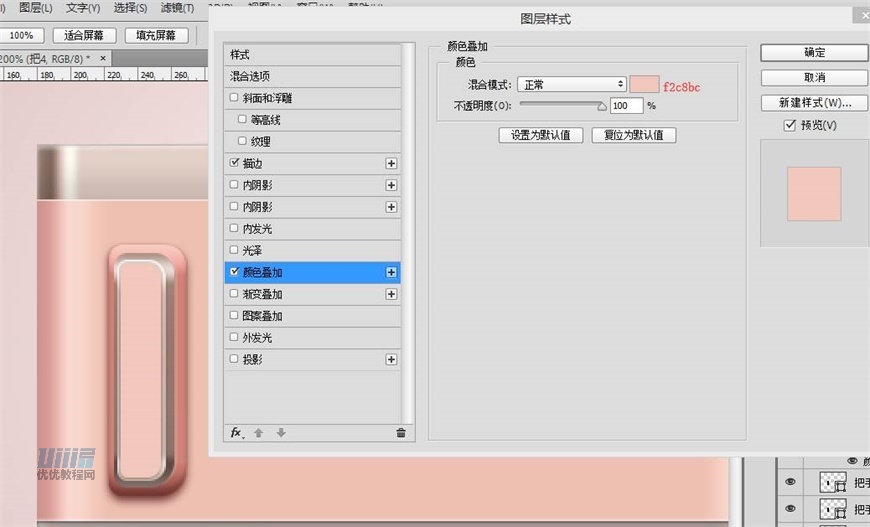
【把手1、2、3、4】建组,命名为【把手】
接下来制作镜头。可以通过颜色的逐渐加深和添加内阴影表现镜头的延伸感,同时要注意光影方向的一致。
首先是镜头外部。
新建椭圆,大小为236*236,命名为【外镜头1】添加图层样式:渐变叠加、斜面和浮雕、投影。
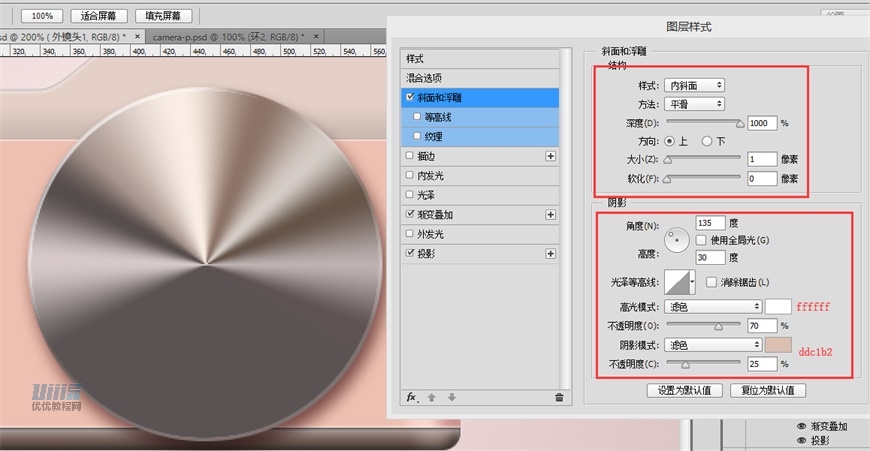

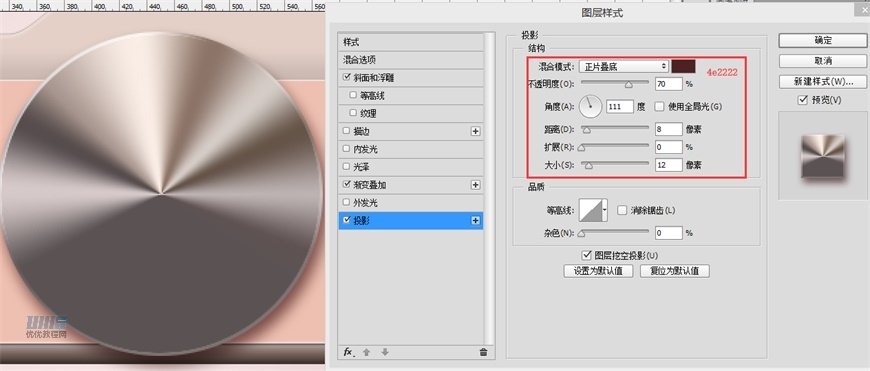
新建矩形,大小为6*114,用自由变化工具将中心点移至下边中点,旋转4°后,Ctrl+Shift+Alt+T重复上一步形成一周,再绘制一直径为220px的圆中心对齐,合并图层,命名为【外镜头2】
添加图层样式:渐变叠加、内阴影。
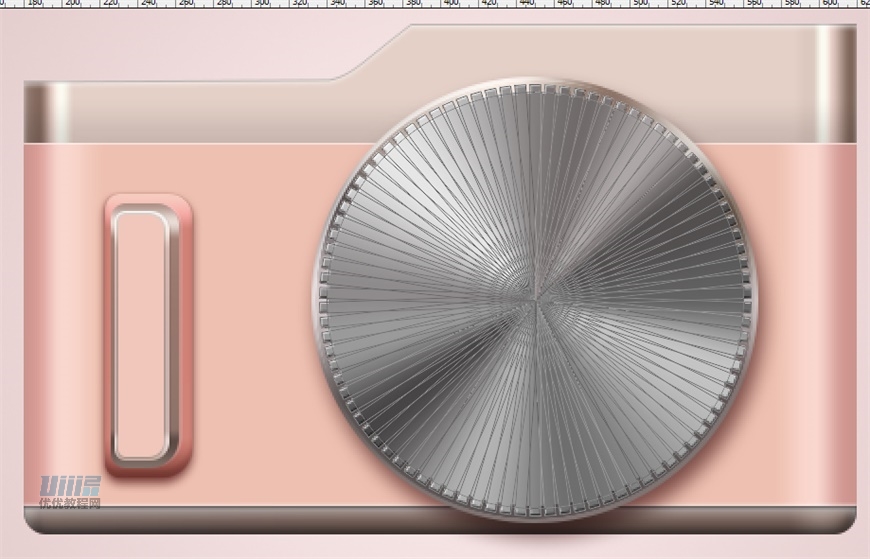
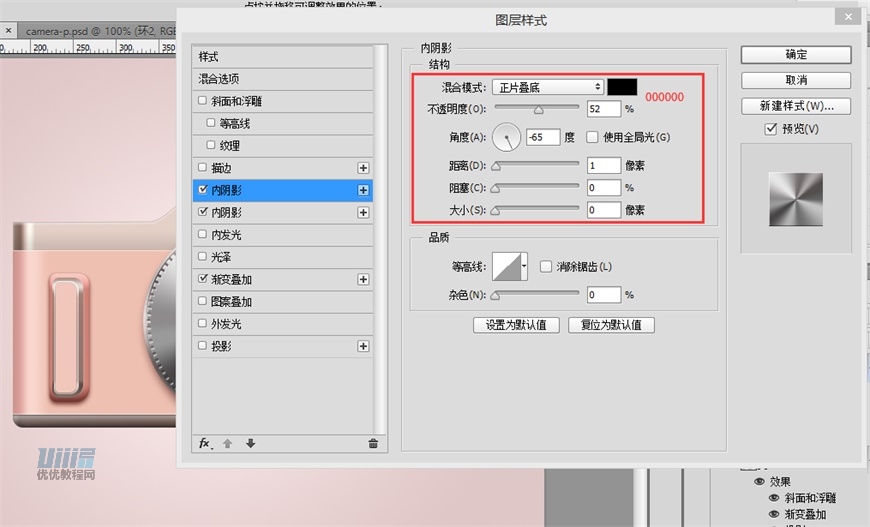
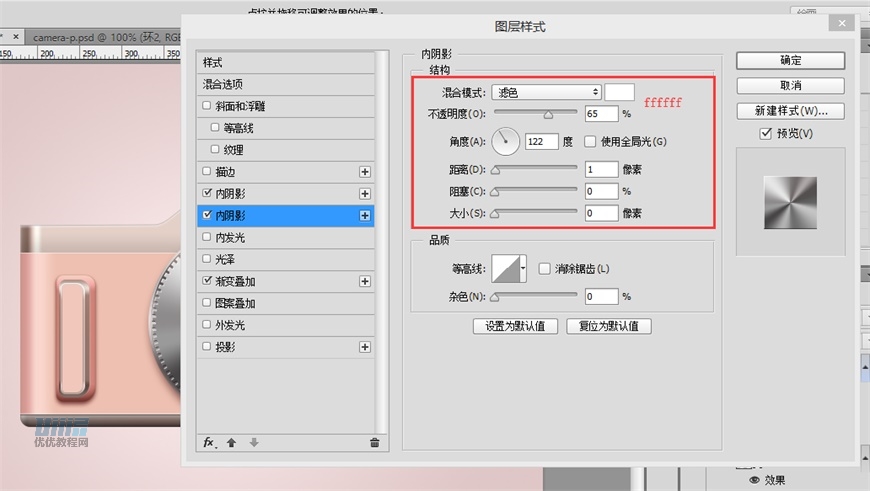
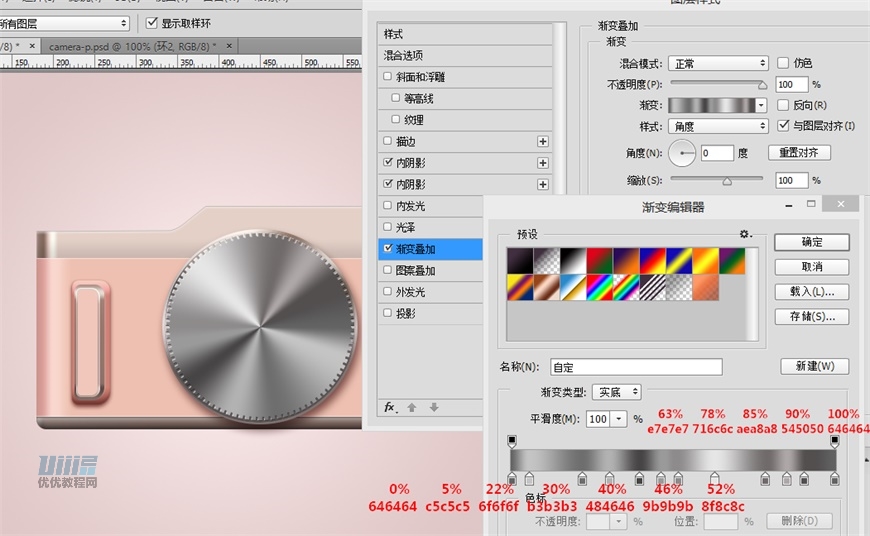
新建椭圆,大小为184*184,命名为【外镜头3】
添加图层样式:渐变叠加、描边、内阴影。



新建椭圆,大小为160*160,命名为【外镜头4】
添加图层样式:渐变叠加、投影、内阴影。

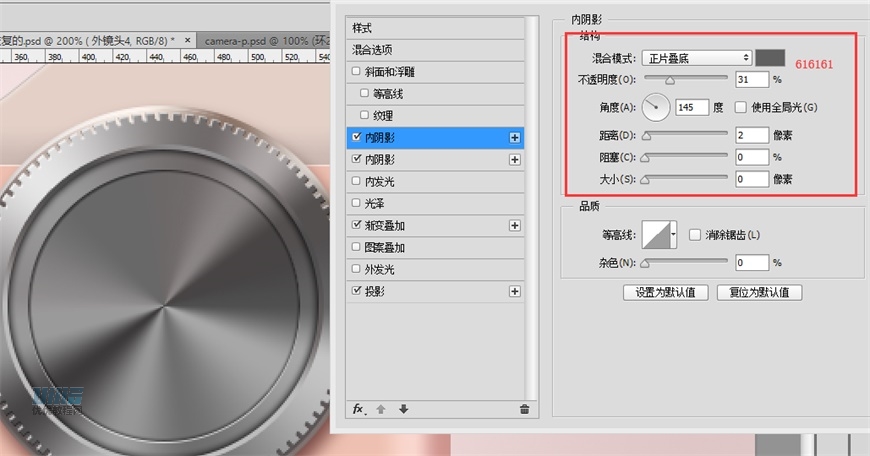


加载全部内容